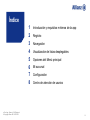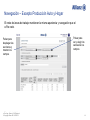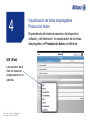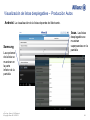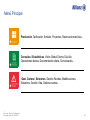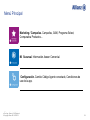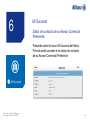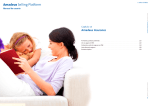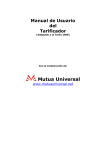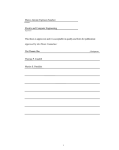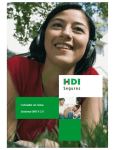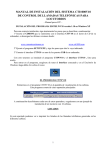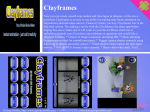Download 2 - Allianz
Transcript
e-Pac App Manual de usuario OM Regional Barcelona 2013 Índice 1 2 3 4 5 6 7 8 e-Pac / OM/ Regional File App name– /Manual department author © Copyright Allianz SE 10/07/2013 Introducción y requisitos mínimos de la app Registro Navegación Visualización de listas desplegables Opciones del Menú principal Mi sucursal Configuración Centro de atención de usurios 2 1 Introducción y requisitos mínimos de la app Nueva app de Allianz, toda una compañía, al alcance de su mano. Aplicación exclusiva para mediadores de Allianz España. Desde aquí, los mediadores de Allianz Seguros, podrán gestionar toda su cartera. Los requisitos técnicos mínimos para el correcto funcionamiento de la app son: e-Pac / OM/ Regional File App name– /Manual department author © Copyright Allianz SE 10/07/2013 Apple/iOS iOS 4.3 Android Android 2.1 3 2 Registro Para acceder a la aplicación es necesario disponer de usuario y contraseña e-Pac. Si no dispone de usuario, por favor, póngase en contacto con el Director de su sucursal. A través de la app no están disponibles las opciones de cambio de contraseña ni el autoservicio para la restauración de contraseña. File App name– /Manual department author e-Pac / OM/ Regional © Copyright Allianz 13-07-15 © Copyright Allianz SESE 10/07/2013 4 3 Vuelve al menú anterior File App name– /Manual department author e-Pac / OM/ Regional © Copyright Allianz 13-07-15 © Copyright Allianz SESE 10/07/2013 Navegación Utilice los botones y para navegar por los diferentes menús de la aplicación. Cierra la aplicación 5 Navegación Pulse para salir de las opciones de trabajo (Producción, Consultas, Gestión Cartera, Campañas…) y volver al menú anterior. Cierra la pantalla de trabajo y vuelve al menú anterior File App name– /Manual department author e-Pac / OM/ Regional © Copyright Allianz 13-07-15 © Copyright Allianz SESE 10/07/2013 6 Navegación – Producción Auto y Hogar Pantallas adaptadas a dispositivos tablet. Pulse sobre las secciones para ver los campos del formulario y pulse sobre los campos para desplegar los valores posibles. Escoja un valor pulsando sobre él. Pulsar para cambiar de pestaña de producción (riesgo, datos básicos, tarificar, emitir…) File App name– /Manual department author e-Pac / OM/ Regional © Copyright Allianz 13-07-15 © Copyright Allianz SESE 10/07/2013 7 Navegación – Excepto Producción Auto y Hogar El resto de áreas de trabajo mantienen la misma apariencia y navegación que el e-Pac web. Pulsar para desplegar las secciones y mostrar los campos File App name– /Manual department author e-Pac / OM/ Regional © Copyright Allianz 13-07-15 © Copyright Allianz SESE 10/07/2013 Pulsar para ver y elegir los valores de los campos 8 4 Visualización de listas desplegables Producción Autos Dependiendo del sistema operativo del dispositivo utilizado y del fabricante, la visualización de las listas desplegables en Producción Autos es diferente. iOS (iPad) Las opciones de la lista se muestran superpuestas en la pantalla. File App name– /Manual department author e-Pac / OM/ Regional © Copyright Allianz 13-07-15 © Copyright Allianz SESE 10/07/2013 9 Visualización de listas desplegables – Producción Autos Android. La visualización de la listas depende del fabricante. Asus. Las listas Samsung desplegables se muestran superpuestas en la pantalla Las opciones de la lista se muestran en la parte inferior de la pantalla. File App name– /Manual department author e-Pac / OM/ Regional © Copyright Allianz 13-07-15 © Copyright Allianz SESE 10/07/2013 10 5 Menú Principal Acceso a las áreas de trabajo, información de sucursal y configuración de usuario. Pulsando sobre los iconos podrá acceder a todas las opciones disponibles. Estas funciones pueden variar en función de cada código de Mediador, por lo tanto, si dispone de varios, se recomienda antes de proseguir elegir uno de la lista a través de la opción Configuración. File App name– /Manual department author e-Pac / OM/ Regional © Copyright Allianz 13-07-15 © Copyright Allianz SESE 10/07/2013 11 Menú Principal Producción. Tarificación, Emisión, Proyectos, Reserva de matrícula… Consultas / Estadísticas. Visión Global Cliente, Dia-Allz, Operaciones diarias, Documentación diaria, Comunicados… Gest. Cartera / Siniestros. Gestión Recibos, Modificaciones, Siniestros, Gestión Vida, Defensa cartera… File App name– /Manual department author e-Pac / OM/ Regional © Copyright Allianz 13-07-15 © Copyright Allianz SESE 10/07/2013 12 Menú Principal Marketing / Campañas. Campañas, GAM, Programa Select, Comparativa Productos… Mi Sucursal. Información Asesor Comercial. Configuración. Cambio Código Agente conectado, Condiciones de uso de la app. File App name– /Manual department author e-Pac / OM/ Regional © Copyright Allianz 13-07-15 © Copyright Allianz SESE 10/07/2013 13 6 Mi Sucursal Datos de contacto de su Asesor Comercial Preferente Pulsando sobre el icono Mi Sucursal del Menú Princial podrá acceder a los datos de contacto de su Asesor Comercial Preferente: File App name– /Manual department author e-Pac / OM/ Regional © Copyright Allianz 13-07-15 © Copyright Allianz SESE 10/07/2013 14 7 Configuración - Código de agente En el caso de que disponga de varios códigos, a través de la opción de Configuración podrá escoger el Código de Agente con el que desea trabajar, al igual que la opción de Datos Identificativos de la aplicación web. Pulsando sobre el botón Ver condiciones de uso, en la parte inferior de la pantalla, podrá consultar las condiciones generales de uso de la app. File App name– /Manual department author e-Pac / OM/ Regional © Copyright Allianz 13-07-15 © Copyright Allianz SESE 10/07/2013 15 8 Centro de atención de usuarios Para cualquier incidencia de la Aplicación, por favor, contactar con el Centro de Atención al Usuario: 901 30 30 33 File App name– /Manual department author e-Pac / OM/ Regional © Copyright Allianz 13-07-15 © Copyright Allianz SESE 10/07/2013 16